101 rzeczy do narysowania i wysłania za pomocą Apple Watch

Zdjęcie: Graham Bower/Cult of Mac
Możliwość wysyłania maleńkich rysunków palcami – lub „szkiców Digital Touch”, jak je nazywa Apple – jest prawdopodobnie najmniej popularną funkcją Apple Watch. Szkoda, bo kiedy już opanujesz ich rysowanie, mogą być świetną zabawą.
Aby pomóc Ci zacząć, przygotowałem kompendium 101 pomysłów na szkice Digital Touch, które możesz szybko i łatwo narysować za pomocą Apple Watch. Posortowałem je tematycznie i nadałem im oceny w postaci gwiazdek, aby wskazać, jak trudne są do narysowania. (Nie przegap części poświęconej świątecznym pomysłom na życzenia wielkanocne.)
Ale najpierw kilka wskazówek, jak kopiować moje rysunki — i tworzyć własne — za pomocą zegarka Apple Watch.
Jak opanować szkice Digital Touch
Kreatywność na maleńkim płótnie zegarka Apple Watch przy użyciu tylko krótkich palców nie jest łatwa. Ale to najmniejszy z twoich problemów, gdy próbujesz komunikować się za pomocą szkiców Digital Touch.
Nie ma możliwości usunięcia błędów ani nawet sprawdzenia gotowego rysunku przed wysłaniem. Gdy tylko wahasz się przez najkrótszą chwilę, Twoje bazgroły są wysyłane automatycznie — znikają z ekranu z niepokojącym trzaskiem. Nie możesz nawet przejrzeć wysłanych zdjęć, aby upewnić się, że rysunek banana wygląda tak niewinnie, jak zamierzałeś.
Nic dziwnego, że niewiele osób korzysta z tej funkcji. Wyobraź sobie, że e-maile lub wiadomości tekstowe były wysyłane zaraz po przerwaniu pisania, bez możliwości ponownego przeczytania lub poprawienia tego, co napisałeś. Po uruchomieniu Digital Touch pojawia się rodzaj „tremy”, wiedząc, że gdy tylko zaczniesz rysować, zegarek Apple Watch wyśle wynik końcowy, niezależnie od tego, jak zły jest.
Wskazówki dotyczące udanego szkicowania za pomocą technologii Digital Touch
Te wskazówki powinny ułatwić rozpoczęcie szkicowania za pomocą Digital Touch na zegarku Apple Watch.
- Zastanów się, gdzie na ekranie zostanie umieszczony gotowy obraz, gdy zaczniesz rysować.
- Zanim zaczniesz, wizualizuj, co chcesz narysować i zaplanuj, jakich kolorów będziesz używać.
- Użyj menu kolorów, aby wstrzymać rysunek.
- Próbuj rysować tylko proste obiekty. Jeśli to, co chcesz narysować, jest skomplikowane, zastanów się, czy w tym obiekcie znajduje się szczegół, który mógłbyś powiększyć i narysować (np. uszy królika zamiast całego królika)
- Użyj różnych kolorów, aby wyjaśnić, czym jest przedmiot.
Praktyka czyni mistrza
Najlepszym sposobem na opanowanie szkicowania za pomocą technologii Digital Touch jest rozpoczęcie ćwiczeń z przyjacielem. Zgódźcie się, że będziecie wysyłać sobie nawzajem szkice próbne i nie będziecie ich oceniać pod kątem wartości artystycznych (przynajmniej nie na początku).
Wraz z praktyką tworzenie szkiców Digital Touch stanie się łatwiejsze.
Pomysły na szkice Digital Touch
Inną sztuczką jest posiadanie dobrego pomysłu, co zamierzasz narysować, zanim zaczniesz. Dlatego przygotowałem listę 101 pomysłów na szkice Digital Touch. Mam nadzieję, że pobudzi to Twoją wyobraźnię i sprawi, że będziesz korzystać z tej niedocenianej, ale całkowicie zabawnej funkcji Apple Watch.
Jedzenie i picie (1-14)

Zwierzęta i rośliny (15-20)

Moda (21-28)

Święta (29-36)

Sport i rekreacja (37-60)

Podróże i wakacje (61-81)

Pogoda (82-87)
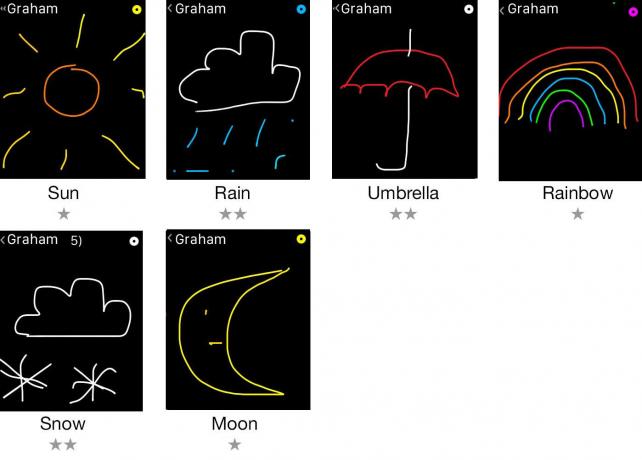
Różne (88-101)

Końcowe przemyślenia
Mam nadzieję, że te pomysły na szkice Digital Touch pobudzą Twoje kreatywne soki. Chciałbym podziękować mojej dobrej przyjaciółce Justine za to, że pozwoliła mi spamować swój zegarek Apple Watch tysiącami szkiców ćwiczebnych podczas przeglądania tego artykułu. W pewnym momencie otrzymała tak wiele szkiców, że zepsuło to jej zegarek. Miała cierpliwość świętego i wniosła kilka własnych pomysłów rysunkowych.
Prowadzę również warsztaty rysunkowe i pracuję nad książką o rysunku. Jeśli chcesz dowiedzieć się więcej, zajrzyj na moją stronę, Co robią kreacje.


